Швидке виправлення iPhone не підключиться до Bluetooth в iOS 11 / 11.1 / 11.2
- 1. Вимкніть та ввімкніть Bluetooth
- 2. Вмикайте та вимикайте мережу Wi-Fi
- 3. Вмикайте та вимикайте Режим польоту
- 4. Перезапустіть iPhone
- 5. Примусово перезавантажте iPhone
- 6. Скиньте налаштування мережі
- 7. Оновлення до останньої версії iOS
- 8. Скинути всі налаштування / Вилучити весь вміст і налаштування
- 9. Відновлення iPhone з iTunes
iOS 11 Оновлення приносить нам деякі проблеми разом з існуючими функціями, як і не може завантажувати програми в iOS 11 , Wi-Fi не буде працювати належним чином або Bluetooth тут не працює. Насправді, на основі того, що ми зібрали, оновлення iOS 11 може покласти Bluetooth на ваш iPhone в таких ситуаціях: iPhone не підключатиметься до Bluetooth, iPhone з'єднання Bluetooth часто падає, Bluetooth завжди після перезавантаження або Bluetooth не включається на iPhone або iPad, і т.д. А деякі користувачі повідомляють, що навіть останній iPhone 8 / X має ті ж проблеми Bluetooth, що і тут. Сьогодні на цій сторінці ми зосередимося на iPhone, не підключившись до Bluetooth в iOS 11 , запропонувавши вам всі можливі й ефективні методи нижче.
iPhone не підключатиметься до Bluetooth у iOS 11, швидше за все, викликаний проблемами, пов'язаними з системою.
1. Вимкніть та ввімкніть Bluetooth
Перейдіть до "Налаштування"> "Bluetooth"> вимкніть його. Зачекайте кілька секунд і знову увімкніть Bluetooth. Або ви можете просто провести пальцем вгору з нижньої частини екрана, щоб вимкнути та ввімкнути Bluetooth у "Центрі керування".
2. Вмикайте та вимикайте мережу Wi-Fi
Перейдіть до пункту "Налаштування"> "WLAN"> зсуньте його. Зачекайте кілька секунд і знову підключіться до мережі Wi-Fi.
3. Вмикайте та вимикайте Режим польоту
Перейдіть до "Налаштування"> "Режим польоту"> увімкніть його. Зачекайте кілька секунд і вимкніть його.
4. Перезапустіть iPhone
Натисніть і утримуйте кнопку "сплячий / сплячий" і перетягніть "Slide to power off", щоб вимкнути iPhone. Зачекайте 30 секунд, потім натисніть і утримуйте кнопку сплячого режиму, поки не побачите логотип Apple. Таким чином можна вирішити багато невеликих проблем в iOS 11, наприклад повідомлення не працює , сигналізація або живі шпалери не працюватимуть.
5. Примусово перезавантажте iPhone
Якщо звичайне перезавантаження пристрою не вдасться вирішити проблему, можна спробувати примусово перезавантажити iPhone, натиснувши і утримуючи одночасно кнопку "сплячий / сплячий" і кнопку "Головна". Тримайте кнопки як мінімум 20 секунд, поки не побачите логотип Apple. Якщо ви використовуєте iPhone 8 або iPhone X, ви можете перевірити, як це зробити сила перезавантаження iPhone 8 / iPhone X .
6. Скиньте налаштування мережі
Перейдіть до "Налаштування"> "Загальні"> "Скинути"> "Скинути налаштування мережі". Цей процес займе кілька секунд і може виправити багато проблем, пов'язаних з мережею, наприклад GPS не працює в iOS 11 або Wi-Fi не працюватиме.

7. Оновлення до останньої версії iOS
Якщо iPhone не підключиться до Bluetooth у iOS 11, викликаному помилками iOS, ви можете виправити цю проблему, оновивши свій iPhone до останньої версії iOS, яка має менше і менше помилок, що впливають на нормальне використання.
Перейдіть до "Налаштування"> "Загальні"> "Оновлення програмного забезпечення"> перевірте, чи є нова версія чи ні. Якщо так, натисніть "Завантажити та встановити", щоб розпочати інсталяцію останньої версії iOS 11 на вашому iPhone.
8. Скинути всі налаштування / Вилучити весь вміст і налаштування
Скидання всіх налаштувань призведе до налаштування всіх налаштувань до заводських налаштувань, які не видаляють жодних даних на пристрої.
Перейдіть до "Налаштування"> "Загальні"> "Скинути"> "Скинути всі налаштування" / "Стерти весь вміст і налаштування".
Поради Якщо Скинути всі налаштування все ще не вдасться вирішити проблему, ви можете звернутися до пункту Видалення всього вмісту та налаштувань, які зроблять ваш iPhone новим пристроєм, а також стерти документи, програми та дані iPhone. Отже, будь ласка, створіть резервну копію свого iPhone перед видаленням за допомогою безкоштовного інструменту передачі даних iPhone, якщо ви не хочете використовувати iTunes або iCloud. І Легкий MobiMover Безкоштовно така програма, яка може допомогти вам передати контакти, повідомлення, нотатки, календарі, голосові пошти, книги, закладки Safari і історію, фотографії, відео та аудіо з iPhone на ПК / ноутбук у Windows за допомогою одного клацання миші. Завантажити MobiMover безкоштовно і спробувати, якщо вам потрібно .
Крок 1 : Підключіть iPhone до комп'ютера під керуванням Windows або Mac OS за допомогою кабелю USB. Натисніть Довіряти на екрані iPhone, щоб продовжити. Запустіть EaseUS MobiMover Free на вашому комп'ютері та виберіть iDevice to PC, щоб допомогти вам створити резервну копію даних iPhone на ПК Window. Операційні кроки для версії MobiMover Mac однакові.
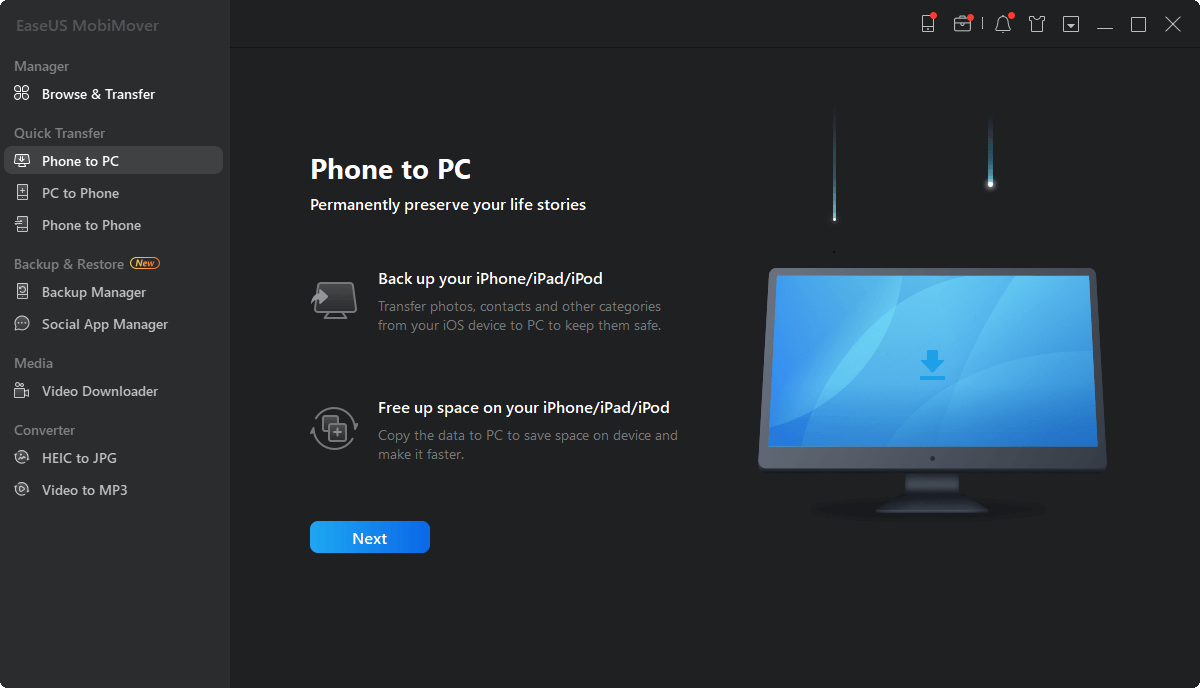
Крок 2 : MobiMover дозволяє передавати всі файли iPhone одночасно, включаючи фотографії, відео, фільми, музику, список відтворення, мелодії, книги, контакти, повідомлення, нотатки, голосові нагадування та багато іншого. Або за бажанням експортувати певний тип даних, знімаючи прапорець з інших.

Крок 3. Вибравши дані, які потрібно експортувати, слід налаштувати шлях зберігання на комп'ютері. Перейдіть у верхній правий кут і натисніть піктограму Folder (Папка), щоб встановити місце для резервного копіювання iPhone. Якщо ви не зробите це самостійно, MobiMover збереже дані на робочому столі.
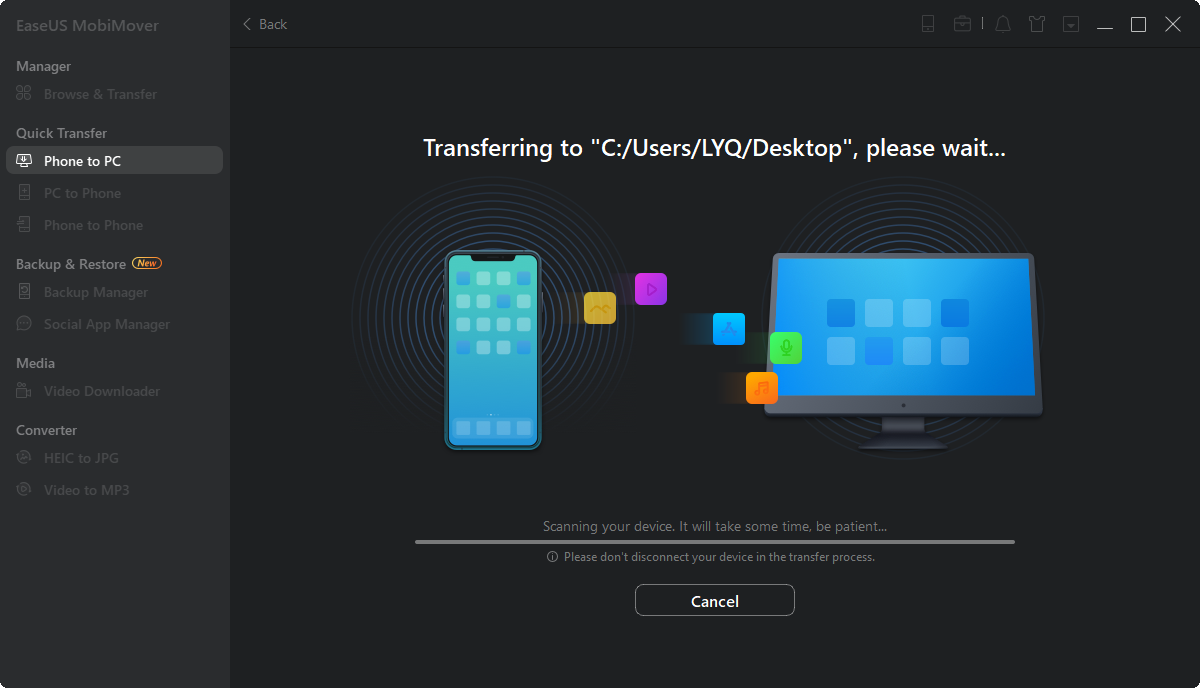
Крок 4. Тепер натисніть кнопку Передати, щоб створити резервні копії файлів iPhone на ПК / Mac / ноутбуці. Ви можете переглядати, редагувати, зберігати чи видаляти вміст, який вам подобається.

9. Відновлення iPhone з iTunes
Якщо жоден з наведених вище порад не допоможе вам усунути проблему, останньою можливістю є відновлення iPhone з iTunes. Як відновлення iTunes не так просто, і ми підготували сторінку теми для неї, заходимо перевірити як відновити iPhone з iTunes резервного копіювання .

 Наш ассоциированный член www.Bikinika.com.ua. Добро пожаловать в мир азарта и удачи! Новый сайт "Buddy.Bet" готов предоставить вам широкий выбор азартных развлечений.
Наш ассоциированный член www.Bikinika.com.ua. Добро пожаловать в мир азарта и удачи! Новый сайт "Buddy.Bet" готов предоставить вам широкий выбор азартных развлечений.